Инсталиране на драйвери за Lenovo G770 Notebook PC
За да работите успешно с всяко оборудване изисква наличието на драйвери и навременната им актуализация. В случая на лаптоп този въпрос не е по-малко релевантен.
съдържание
Изтеглете и инсталирайте драйвери за лаптопа
След като закупите Lenovo G770 или го преинсталирате в операционна система, трябва да инсталирате необходимия софтуер. Като място за търсене може да действа като сайт на производителя, както и различни програми на трети страни.
Метод 1: Официален уебсайт на производителя
За да намерите сами необходимите драйвери на официалния ресурс, ще трябва да направите следното:
- Отворете уебсайта на производителя ,
- Изберете секцията "Поддръжка и гаранция" . Когато поставите курсора на мишката върху нея, се показва списъкът с наличните дялове, в който искате да изберете "Драйвери" .
- На новата страница ще се появи ново поле за търсене, в което ще бъдете помолени да въведете името на устройството
Lenovo G770и щракнете върху показаната опция със съответната маркировка на вашия модел. - След това изберете версията на операционната система, за която искате да изтеглите софтуера.
- Отворете елемента "Драйвери и софтуер" .
- Превъртете надолу до списъка с драйвери. Намерете необходимите и поставете отметка пред тях.
- След като изберете необходимия софтуер, превъртете страницата нагоре и намерете бутона "Моят списък за изтегляне" . Отворете го и кликнете върху бутона "Изтегляне" .
- След изтеглянето разопаковайте новия архив. Получената папка трябва да съдържа само един файл, който трябва да се изпълнява. Ако има няколко, намерете файла с разширението * exe и настройката на името.
- Прочетете инструкциите на инсталатора. За да отворите нов елемент, кликнете върху бутона "Напред" . От потребителя по време на инсталирането, ще трябва да изберете директория за софтуерните компоненти и да приемете условията на споразумението.



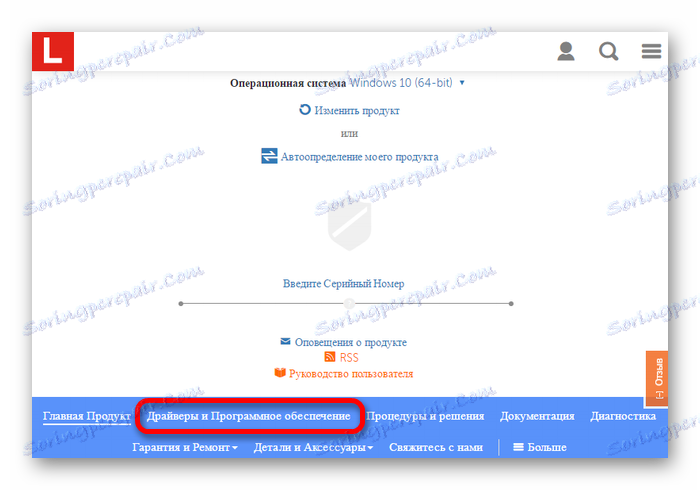
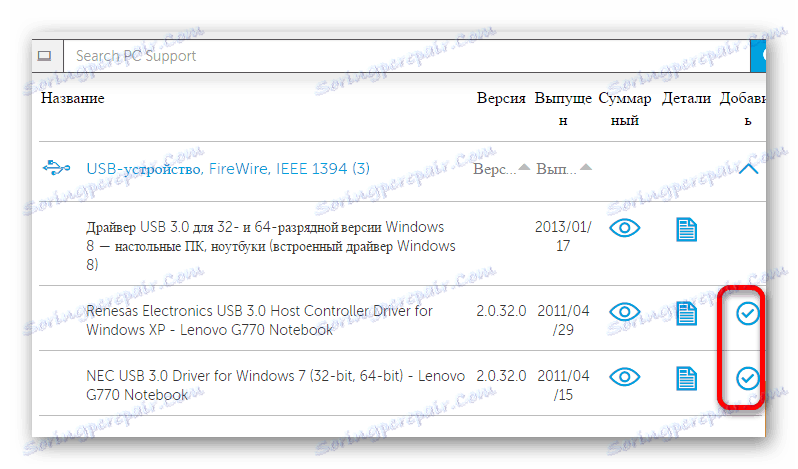
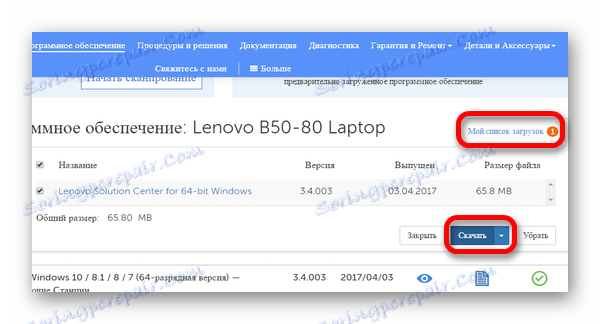
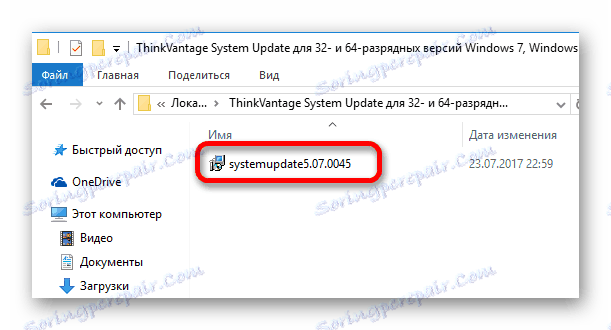
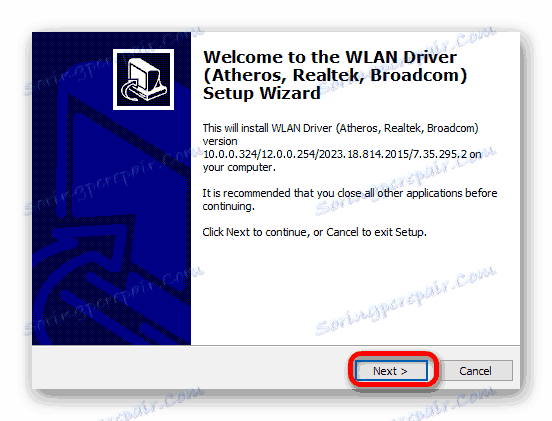
Метод 2: Официални приложения
Уеб сайтът на Lenovo има две възможности за инсталиране и актуализиране на софтуер, онлайн проверка и инсталиране на официалната програма. Следващият процес на инсталиране съответства на предишното описание.
Сканиране на лаптоп онлайн
За да използвате тази опция, отворете отново официалния уебсайт и отворете елемента "Драйвери и софтуер" . На страницата, която се показва, намерете "Автоматично сканиране" . В него кликнете върху бутона "Старт" и изчакайте края на процедурата. Резултатите ще съдържат информация за всички необходими актуализации. В бъдеще необходимите драйвери могат да бъдат изтеглени от един архив, като отметнете отметка до тях и кликнете върху "Изтегляне" .
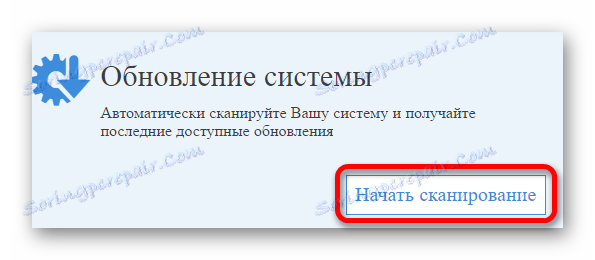
Официален софтуер
Не винаги е възможно да се използва онлайн сканиране, за да се провери приложимостта на версиите на софтуера. В такива случаи производителят предлага използването на специален софтуер:
- Отново отидете в секцията "Драйвери и софтуер" ,
- Изберете "ThinkVantage Technology" и поставете отметка в квадратчето до софтуера "ThinkVantage System Update" , след което кликнете върху бутона "Изтегляне" .
- Изпълнете инсталираната програма за изтегляне и следвайте инструкциите, за да завършите инсталацията.
- След това отворете инсталирания софтуер и започнете сканирането. В резултат на това е представен списък на оборудването, за което се изискват актуализации на драйвери. Поставете отметка в квадратчето до задължителните елементи и кликнете върху "Инсталиране" .
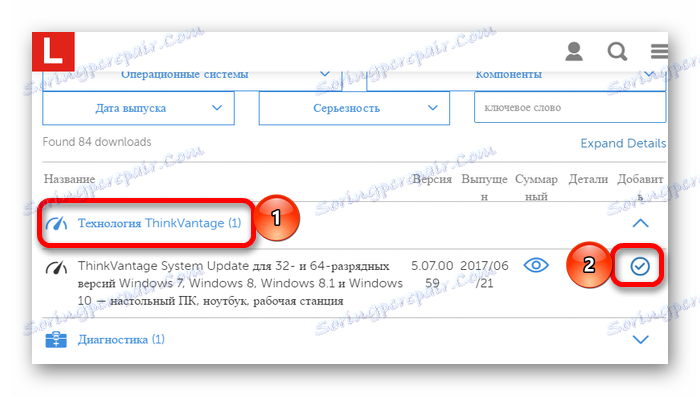
Метод 3: Универсални програми
В тази версия се предлага да се използва специализиран софтуер, предназначен за инсталиране и актуализиране на софтуер на устройството. Отличителна черта на тази опция е универсалността и наличието на различни полезни функции. Също така тези програми редовно сканират системата и ви уведомяват за актуализации или проблеми с наличните драйвери.
Прочетете повече: Преглед на програмите за инсталиране на драйвери

Списъкът на софтуера, който помага на потребителя да работи с драйверите, включва DriverMax , Той е доста популярен сред потребителите поради простия интерфейс и наличието на различни допълнителни функции. Преди да започнете инсталирането на нов софтуер, ще бъде създадена точка за възстановяване, с която можете да върнете системата в първоначалното си състояние, когато възникнат проблеми.
Самата програма не е безплатна и определени функции ще станат достъпни само при закупуване на лиценз. Но, освен всичко останало, дава на потребителя подробна информация за системата и дава възможност да изберете как да създадете точка за възстановяване.
Прочетете повече: Как да работите с DriverMax
Метод 4: Идент. № на хардуера
Във всички предишни версии е необходимо да използвате специален софтуер, за да получите правилните драйвери. Ако тези методи не са подходящи, можете самостоятелно да намерите и изтеглите драйвера. За да направите това, първо трябва да знаете идентификационния номер на хардуера, като използвате диспечера на устройствата . След като сте получили необходимата информация, копирайте ги и въведете в прозореца за търсене един от сайтовете, които се специализират в работата с идентификационни номера на различни устройства.

Прочетете повече: Как да разпознаете и използвате идентификационния номер на устройството
Метод 5: Системен софтуер
В крайна сметка трябва да опишете най-достъпната версия на актуализацията на драйвера. За разлика от описаното по-горе, потребителят в този случай не трябва да изтегля програмата от други сайтове или да търси независимо желания софтуер, тъй като операционната система вече разполага с всички необходими инструменти. Остава само да се стартира необходимата програма и да се види списъкът на свързаните устройства и кои имат проблеми с водача.
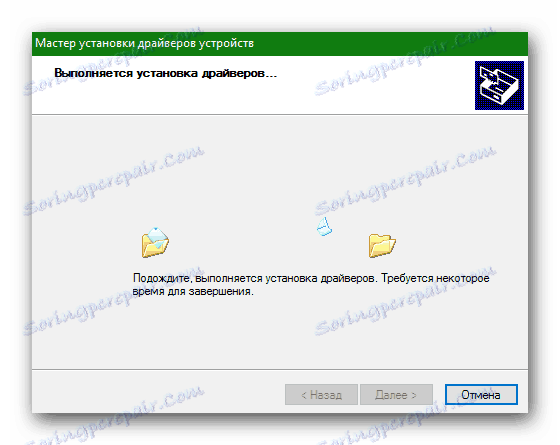
Описание на работата с "Device Manager" и допълнителна инсталация на софтуера с него можете да намерите в специална статия:
Прочетете повече: Как да инсталирате драйвери с помощта на системни инструменти
Броят на начините, по които можете да актуализирате и инсталирате софтуера, е доста голям. Преди да използвате някой от тях, потребителят трябва да се запознае с всички налични.